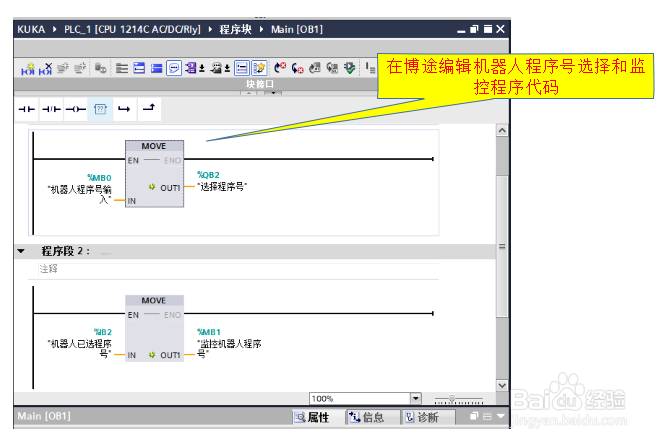S7-1200和KUKA机器人PROFINET通讯、组态、编程
1、第一步:在博途新建项目,添加CPU1214C。

2、第二步:安装KUKA机器人GSD文件

3、第三步:在硬件目录选中“KRC4_3.2”硬件组件。

4、第四步:把选中的硬件组件拖放到网络视图编辑区。

5、第五步:为CPU1214C添加PROFINET子网,并设置IP地址192.168.0.1。
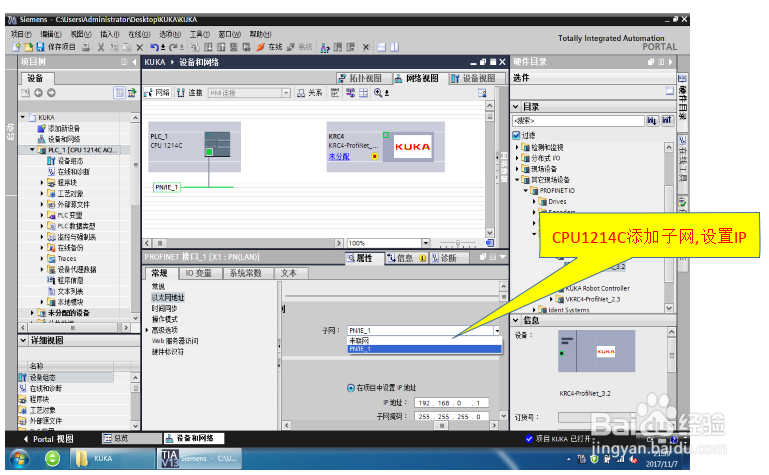
6、第六步:将KUKA硬件组件分配到PROFINET子网,点击“未分配”。
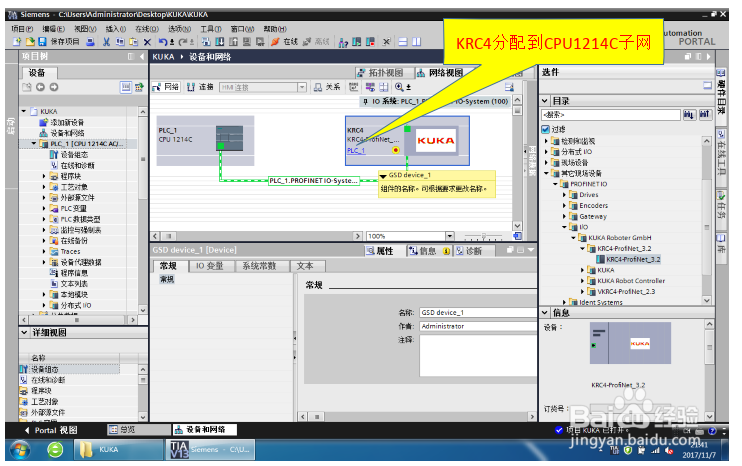
7、第七步:选中KUKA网络接口,点击鼠标左键,在以太网地址对话框设置IP地址为192.168.0.2和PROFINET I/O设备名称为KRC4。

8、第八步:进入KUKA设备视图删除64个I/O安全模块和256个I/O模块。

9、第九步:重新添加I/O模块,将64个I/O模块添加到模块列表,之后编译下载硬件组态。

10、第十步:双击“WORK VISUAL”图标,打开KUKA机器人设置软件。

11、第十一步:在项目浏览器中选择“KRC4”项目模板

12、第十二步:在项目结构选中“控制器”点击鼠标右键,选择“设为激活控制器”

13、第十三步:选择对应的固件版本,点击“OK”按钮

14、第十四步:在项目结构选中“总线结构”点击鼠标右击,添加PROFINET总线组件

15、第十五步:在项目结构选中“PROFINET”点击鼠标右击,添加PROFINET I/O设备。

16、第十六步:双击“KRC4-PROFINET_3.2”设置KUKA总线IP地址为192.16呖分甾胗8.0.2和设备名称为“KRC4”,确保与PLC组态的名称一致。

17、第十七步:将KUKA输入端口映射到PROFINET I/O地址

18、第十八步:将KUKA输出端口映射到PROFINET I/O地址
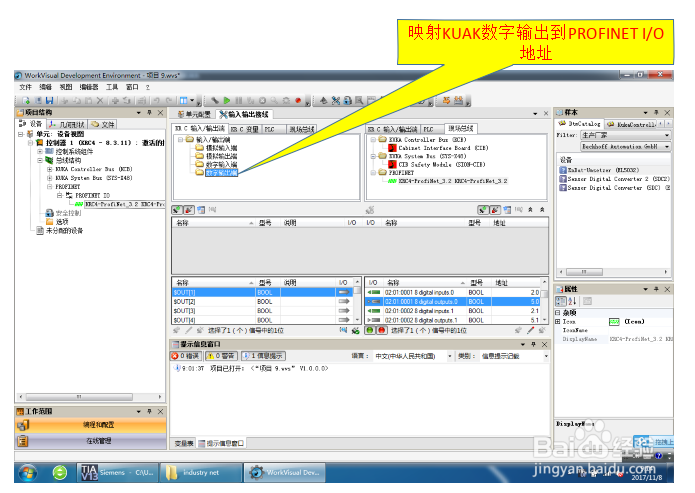
19、第十九步:下图是KUKA机器人输入和输出端口已映射完成的画面

20、第二十步:点击“安装”按钮将配置下载到控制器。

21、第二十一步:点击“生成代码”按钮

22、第二十二步:下图是机器人和S71200的输入和输出地址对应。

23、第二十三步:通过MOVE指令完成机器人程序号选择和程序号选中监控